Win7系统还原怎么用?系统还原的方法和步骤
时间:2022-11-26 12:34 来源:未知 作者:永春小孩 点击:载入中...次
现在安装一个系统很容易,我们电脑出现了问题,一般都会选择重新安装系统,这样可以解决一切的问题。安装完系统后,最好备份一下系统,可用作以后系统出了问题,就不要重新在安装过系统了,直接选择系统还原就可以了。那Win7系统还原怎么用呢?不知道怎么使用系统还原的就请跟小编一起去看看吧! 系统还原方法: 1、想要启动系统还原,首先进入“控制面板”,点击“开始菜单”中的控制面板。 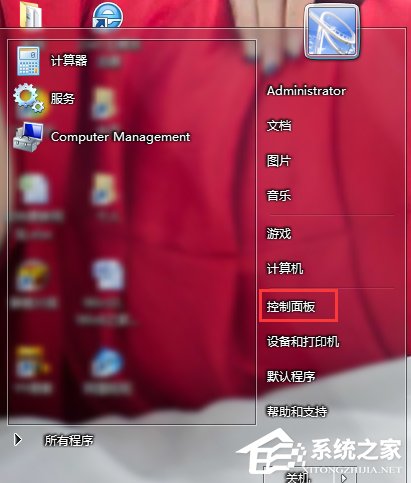 2、点击“控制面板”中的“系统和安全”。 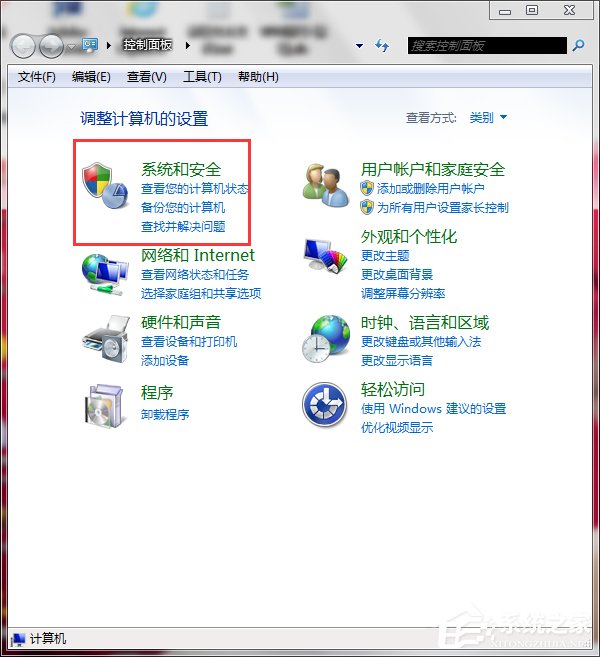 3、找到“操作中心”下的将计算机还原到一个较早的时间点。 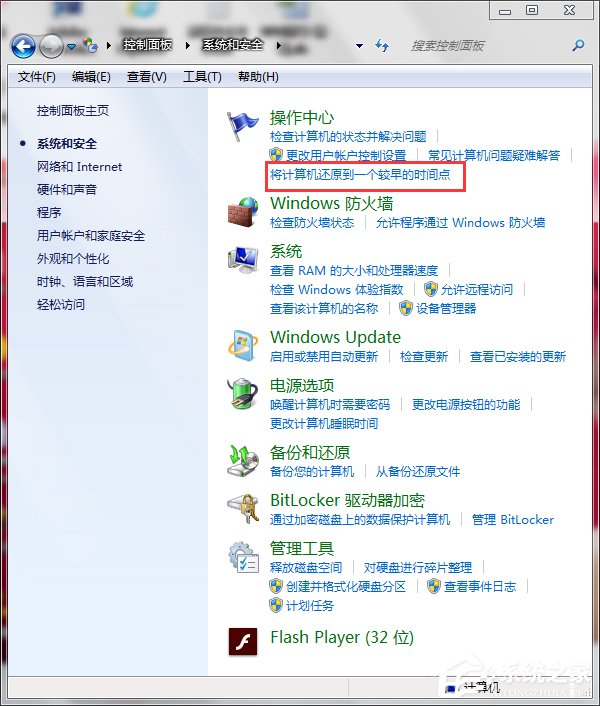 4、点击“打开系统还原”,启动系统还原任务。 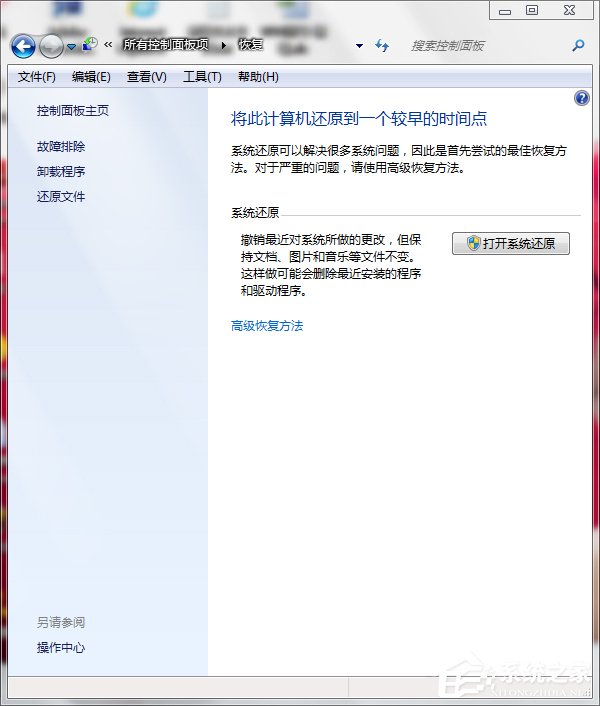 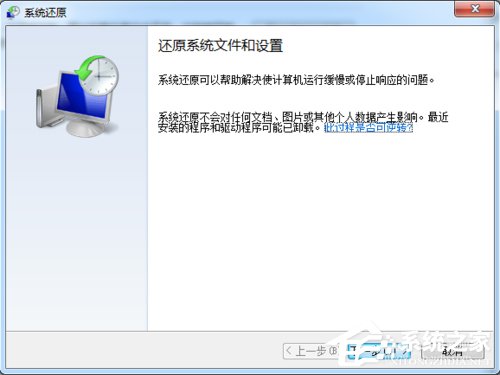 5、系统会在下方的框中,列出所有的还原点,这时应根据就近原则,选择离出问题前最近的还原点,点击确定,然后点击完成,开始系统还原,过程中不需要操作。 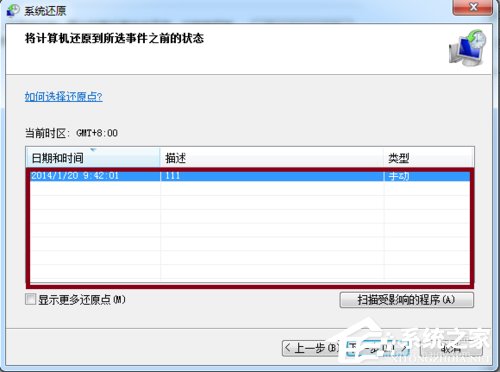 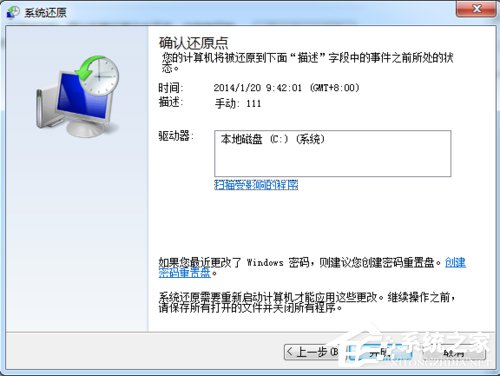 Win7系统还原的方法和步骤就给你们详细介绍到这里了,只要按照上述所提供的步骤去操作,就会使用系统还原了,以后在遇到电脑出问题就可以选择一键系统还原了,是不是很方便啊! (责任编辑:ku987小孩) |